| WPS+博客 | 您所在的位置:网站首页 › wps文件边距显示在哪里设置 › WPS+博客 |
WPS+博客
|
本教程适用版本:WPS 365 点击免费使用 我们在利用WPS文字与Word文字进行日常办公时,经常需要输入各种各样的文档,也常常会运用到标尺进行段前缩进或者设置制表位,那么通常我们的标尺都是显示的字符单位,那么如果我们想要将标尺设置为厘米显示,该如何操作呢,今天我们就来教大家如何在WPS文字与Word文字当中实现这一小技巧,一起来学习一下吧。  将标尺设置为厘米显示
首先,我们看到通常我们打开文档标尺都是如下图所示。 将标尺设置为厘米显示
首先,我们看到通常我们打开文档标尺都是如下图所示。
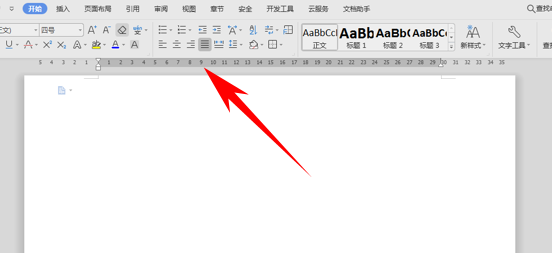 >>免费升级到企业版,赠超大存储空间
单击工具栏文件下的工具,在下拉菜单当中选择选项。
>>免费升级到企业版,赠超大存储空间
单击工具栏文件下的工具,在下拉菜单当中选择选项。
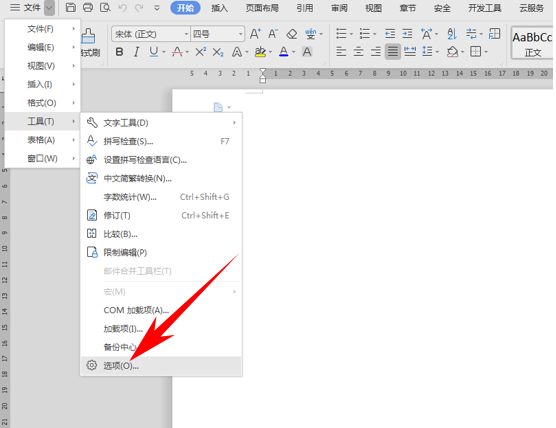 >>免费升级到企业版,赠超大存储空间
弹出选项的对话框,单击常规与保存,找到度量单位选项,显示为厘米,但不要因为显示厘米而被欺骗,下面还有一个使用字符单位的选项。
>>免费升级到企业版,赠超大存储空间
弹出选项的对话框,单击常规与保存,找到度量单位选项,显示为厘米,但不要因为显示厘米而被欺骗,下面还有一个使用字符单位的选项。
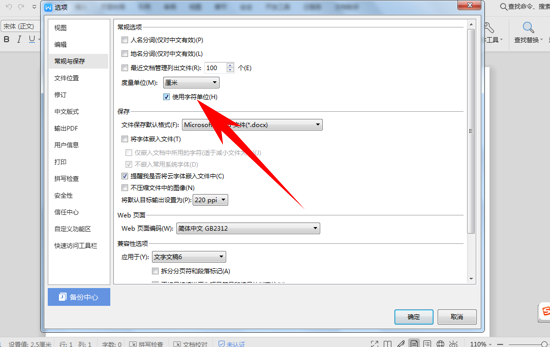 >>免费升级到企业版,赠超大存储空间
将使用字符单位前面的对勾去掉,单击确定。
>>免费升级到企业版,赠超大存储空间
将使用字符单位前面的对勾去掉,单击确定。
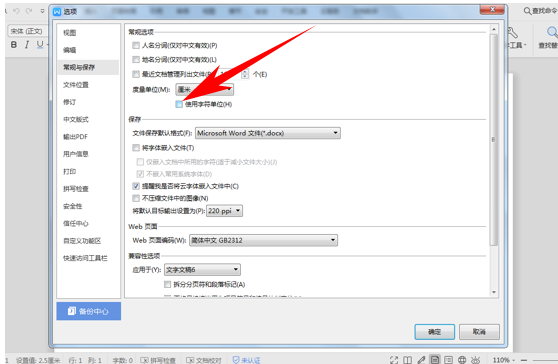 >>免费升级到企业版,赠超大存储空间
然后我们看到标尺就显示为厘米了,不再是字符单位了。
>>免费升级到企业版,赠超大存储空间
然后我们看到标尺就显示为厘米了,不再是字符单位了。
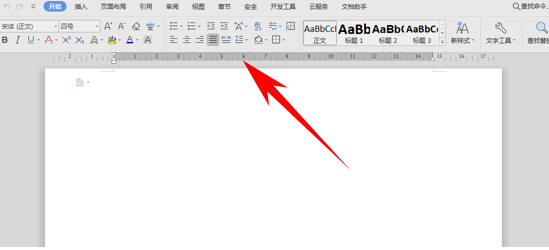 >>免费升级到企业版,赠超大存储空间
那么,在WPS文字与Word文字当中,将标尺设置为厘米显示的方法,是不是非常简单呢,你学会了吗?
>>免费升级到企业版,赠超大存储空间
那么,在WPS文字与Word文字当中,将标尺设置为厘米显示的方法,是不是非常简单呢,你学会了吗?

|
【本文地址】
公司简介
联系我们